Mainos
Näyttökuvat ovat tärkeä työkalu kaikille tietokoneen käyttäjille. Otetaanpa sitten hauskojen hetkien kaappaaminen, virheilmoitusten tallentaminen tai toimenpiteiden esittely, kuvakaappaukset osoittavat, mitä teksti ei voi Useita tapoja kaapata tai tulostaa mitä näytölläsi näkyyTulostusnäyttö on termi, joka menetti alkuperäisen merkityksensä vuosikymmeniä sitten. Nykyään kuvakaappauksen tulostaminen kestää useita vaiheita. Yhdistettynä pikakuvakkeisiin ja ohjelmistoihin, sinulla on tehokas 2000-luvun työkalu käden ulottuvilla. Lue lisää . Tietenkin ruutukaappaukset ovat paljon parempia kuin myös kuvan ottaminen näytöstä puhelimella.
Windowsiin sisäänrakennettu leikkuutyökalu on hieno peruskäyttöön Olet ottanut kuvakaappauksia hitaasti koko tämän ajanNäyttökuvat ovat hitaita, jos käytät Tulostusnäyttö ja Maalaus -vaihtoehtoa. Tässä on sisäänrakennettu työkalu, joka on nopeampi ja kätevämpi! Lue lisää , mutta siitä puuttuu muiden työkalujen tehokkaat ominaisuudet. Olemme jo keskustelleet
kuinka ottaa täydellinen kuvakaappaus Windowsissa Kuinka ottaa täydellinen näyttökuva WindowsissaParas tapa tehdä kuvakaappaus riippuu käyttämästäsi Windows-versiosta. Näytämme hienot erot, annamme vianetsintävinkkejä ja paljastamme parhaat näppäimistön pikavalinnat ja työkalut. Lue lisää , joten laitetaan parhaimmat kuvakaappaustyökalut päistä päin saadaksesi selville, mikä on paras.Kriteerit
Vertailemme useita ilmaisia työkaluja tässä esittelyssä. Oikeudenmukaisuuden vuoksi suoritamme kaikki testit tekemällä kuvakaappauksen Wikipedia-näyttöruutu. Lyhyesti sanottuna teemme muutaman kommentin kunkin työkalun parhaista ja huonoimmista ominaisuuksista ja käytämme asteikkoa 1–10 kolmelle tärkeimmälle näkökulmalle:
- Helppokäyttöisyys - Tämä pistemäärä heijastaa sitä, kuinka helposti työkalu antaa käyttäjän tarttua kuvakaappaukseen. Siinä otetaan myös huomioon pikanäppäimet Windowsin pikanäppäimet 101: Ultimate GuidePikanäppäimet voivat säästää tunteja aikaa. Hallitse Windowsin yleiset pikanäppäimet, tietyille ohjelmille tarkoitettuja temppu temppuja ja muutama muu vinkki työn nopeuttamiseksi. Lue lisää ja käytettävissä olevat vaihtoehdot eri ikkunoiden sieppaamiseksi.
- Muokkausominaisuudet - Tämä on yhteenveto työkaluista, joita sovellus tarjoaa kuvakaappauksien merkitsemiseen niiden ottamisen jälkeen. Korkea pistemäärä tarkoittaa, että yleisiä työkaluja, kuten nuolet, korostaminen ja hämärtäminen, on läsnä ja helppo käyttää.
- Jakamisasetukset - Hyvällä kuvakaappaussovelluksella tulisi olla useita tapoja jaa kuvasi helposti Lataa, muokkaa ja jaa kuvia verkossa yksinkertaisen kuvankäsittelyohjelman ImgurillaKaikki tarvitsevat kunnollisen kuvankäsittelyohjelman. Toisinaan sinun täytyy rajata, kiertää tai tehdä muita kevyitä muokkauksia kuviin. Yksi online-kuvankäsittelyohjelmista, joita voit käyttää, on imgur ... Lue lisää . Tämä pistemäärä kuvaa näiden vaihtoehtojen määrän, ja jos niitä on helppo käyttää.
Parhaat ilmaiset työkalut
Testauksemme mukaan tässä on viisi parasta työkalua. Kaikki he ovat ilmaisia. Löydä paras sinulle arviointiemme ja suositustemme perusteella.
Lightshot täyttää nimensä. Se on kevyt toimittaja, mutta silti tarpeeksi hyödyllinen nopeaan näytönottoon. Et löydä monia vaihtoehtoja Lightshotista; sammuta se ja ota kuvakaappaus.
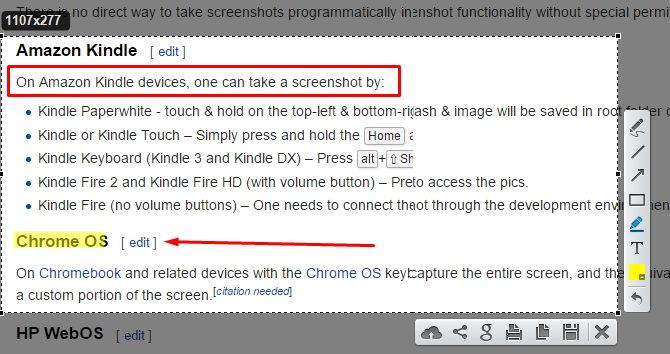
Tämän työkalun ainutlaatuinen on, että sen muokkaus tapahtuu heti, kun tartut kuvakaappauksen. Hallinnointia varten ei ole erillistä ikkunaa. Näyttöeditorilla voit lisätä nuoleja, tekstiä ja ruutuja nopeasti. Valitettavasti esineiden kokoa ei voi muuttaa, etkä voi hävittää.
Kun olet valmis jakamaan, voit lähettää kuvan Lightshot-palvelimille, kopioida tai tallentaa tietokoneellesi. Lightshot antaa sinulle myös mahdollisuuden käänteinen kuvahaku Etsi samankaltaisia kuvia verkossa käyttämällä avainsanojen sijasta kuvia Lue lisää Google kuvakaappauksellesi.
Kaiken kaikkiaan, vaikka Lightshotista puuttuu edistyneitä muokkausominaisuuksia ja jakamiskohteita, se on hyvä työkalu kooltaan. Sen toimittaja tekee siitä paremman kuin Lightscreen.
Suosittelemme Lightshot-sovellusta, jos haluat kevyen kuvakaappaustyökalun etkä tee usein edistyneitä muokkauksia.
- Helppokäyttöisyys: 8/10
- Muokkausominaisuudet: 3/10
- Jakamisasetukset: 4/10
Snipaste on mainitsemisen arvoinen yhdestä ainutlaatuisista ominaisuuksistaan. Kun olet ottanut ja merkinnän kuvakaappauksen tarpeen mukaan, voit tehdä sen kiinnitä kuvakaappaus näytölle 5 yksinkertaista tapaa pitää valittu Windows päällä [Windows]Tietokoneet tehdään monitasoiseksi. Seurauksena on, että meidän kaikkien on käytettävä useita avoimia ikkunoita hypätäksesi edestakaisin eri tehtävien välillä. Joskus haluat kuitenkin pitää yhden ikkunan ... Lue lisää viitteeksi. Tämän avulla voit verrata kahta versiota kuvasta, ohjelmasta tai muusta, jolla työskentelit.
Snipaste-ohjelmalla ei ole pikakuvaketta aktiivisen ikkunan tarttumiseksi, mutta se valitsee automaattisesti ikkunat, joissa hiiren osoitin ylittää. Kuten Lightshot, myös Snipaste -editori on sieppausapuohjelman sisällä. Se sisältää täällä runsaasti vaihtoehtoja, mukaan lukien useita epäselvyyksiä ja viivojen piirtämistä.
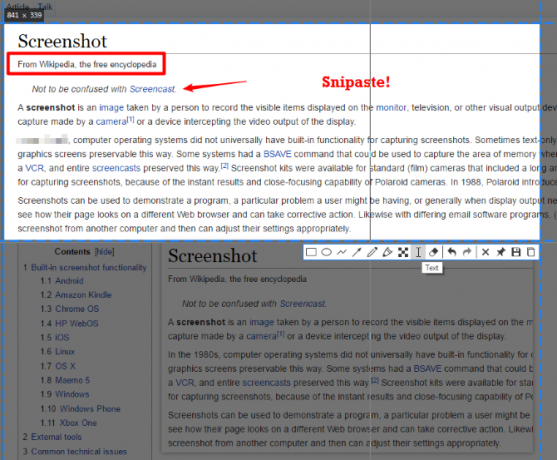
Tämän lisäksi pidämme Snipasteen sisäänrakennetuista ohjeaiheista ja kehittäjän halusta lisätä uusia verkkosivustolla ilmaistuja ominaisuuksia. Sovellus kärsii siitä, että se ei salli mitään vientivaihtoehtoja kopioinnin ja tallentamisen lisäksi, mutta se on silti kokeilemisen arvoinen, jos et käytä niitä.
Suosittelemme Snipaste-sovellusta niille, jotka ottavat kuvakaappauksia viitteiksi jakamisen sijaan tai jotka haluavat kokeilla jotain hieman erilaista.
- Helppokäyttöisyys: 7/10
- Muokkausominaisuudet: 8/10
- Jakamisasetukset: 2/10
Monosnap on loistava sekoitus käyttäjäystävällisestä kokemuksesta ja työkaluista, joita tarvitset työskennellessäsi kuvakaappauksilla. Vaikka se ei salli aktiivisen ikkunan nopeaa tarttumista, voit asettaa pikakuvakkeita koko näytön otosten, valitsemiesi alueiden sieppaamiseksi tai jopa asettaa kymmenen sekunnin viiveen. Tämä on hienoa silloin, kun joudut määrittämään kuvakaappauksen oikein.
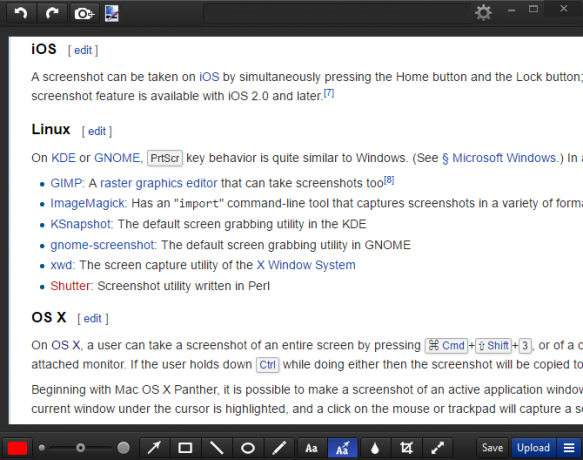
Monosnap-editori tarjoaa välittömän pääsyn nuoleihin, tekstiin ja hämärtämiseen tarkoitettuihin työkaluihin. Voit muuttaa näiden kohteiden kokoa liukusäätimellä numeerisen arvon muokkaamisen sijasta. Sovellus antaa sinun valita kuvankäsittelysovelluksen (kuten Paint. NETTO Maali. NET: Paras käytettävissä oleva kuvankäsittelyohjelma, jonka sinun pitäisi ladataMe kaikki muokkaamme kuvia jossain määrin. Riippumatta siitä, onko kyse yksinkertaisesta rajauksesta tai koon muuttamisesta tai kenties vain tekstin lisäämisestä, on mukavaa, että sinulla on luotettava, nopea, helppo navigoida ja ... Lue lisää ) välitöntä vientiä varten. Se tukee lähettämistä Monosnap-pilveen tai FTP / Amazon S3: een. Haluat myös poistaa käytöstä valikoissa olevan dropzone-kuvakkeen, joka läpäisee kuvakkeen näytön nurkassa. Sen lähetysvaihtoehdot eivät ole parhaat, mutta jos et käytä niitä, Monosnap sopii sinulle hienosti.
Koska se on joustava, mutta helppo käyttää, suosittelemme Monosnapia niille, jotka lisäävät usein nopeita merkintöjä kuvakaappauksiin.
- Helppokäyttöisyys: 8/10
- Muokkausominaisuudet: 8/10
- Jakamisasetukset: 4/10
PicPick on monipuolinen kuvakaappaus-työkalu edulliseen hintaan ilmaiseksi. Siinä on kaikki haluamasi pikanäppäimet ja sieppausmenetelmät, mukaan lukien ainutlaatuiset valinnat, kuten vapaakäsittely ja kiinteän alueen kaappaus. Se tarjoaa myös erilaisia lisätyökaluja, kuin värinvalitsija, pikselin hallitsija ja pykälä.
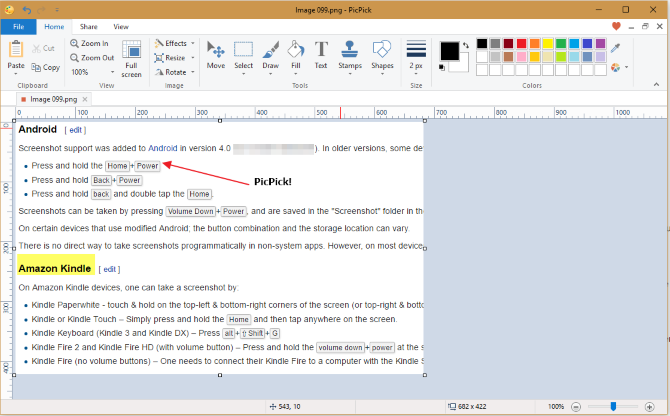
PicPick-editorista löydät tyypilliset muodot, nuolet, hämärtämis- ja korostustyökalut. PicPick tuntuu samanlaiselta kuin Greenshot, mutta sen editointityökalut eivät ole yhtä saumattomia kuin Greenshotissa. Esimerkiksi nuolet ovat oletuksena ohuita ja mustia, kun taas Greenshot tekee niistä suurempia ja punaisia. Siksi PickPick vaatii hieman enemmän aikaa muokkaamiseen.
Vientivaihtoehdot ovat huippuluokkaa. Voit lähettää kuvakaappauksia Imguriin, pilvitallennukseen, sosiaaliseen mediaan ja sähköpostiin, Officeen tai jopa valita toisen ohjelman tietokoneellesi.
Kaiken kaikkiaan PicPick tarjoaa samanlaisen paketin kuin Greenshot, mutta sisältää lisäominaisuuksia ja hieman hitaamman editointikokemuksen Greenshotin yksinkertaiseen käytettävyyteen. Siksi suosittelemme sitä käyttäjille, jotka haluavat maksimaalisen ominaisuuden kuvakaappauseditoriinsa.
- Helppokäyttöisyys: 8/10
- Muokkausominaisuudet: 9/10
- Jakamisasetukset: 10/10
Greenshot on pitkäaikainen suosikki kuvakaappausmaailmassa. Osa sen vahvuudesta on monipuoliset jakamisvaihtoehdot. Kun olet ottanut kuvankaappauksen, Greenshot esittelee sinulle yli tusina kohdevaihtoehtoa. Näitä ovat tallennus heti, avaaminen Greenshotin editorissa, lataaminen Imguriin tai lähettämällä sen Office-sovellukseen Kuka tarvitsee Photoshopia? Amazing kuvankäsittelyominaisuudet, joita voit tehdä MS WordillaJos et halua kohdata Adobe Photoshopin jyrkkää oppimiskäyrää, mutta haluat silti loihtia kuvantajua, sinun on etsittävä muualta. Oletko harkinnut Microsoft Wordin käyttöä? Lue lisää .
Toimittaja tarjoaa samanlaisen vaihtoehtoryhmän. Tavanomaiset vaihtoehdot, kuten viivat ja muodot, ovat täällä, mutta löydät myös pieniä numeroituja painikkeita, joiden avulla voit yksityiskohtaisesti prosessia. Voit jopa luoda “revitty reuna” -tehosteen yhdistääksesi kuvakaappauksia helposti.
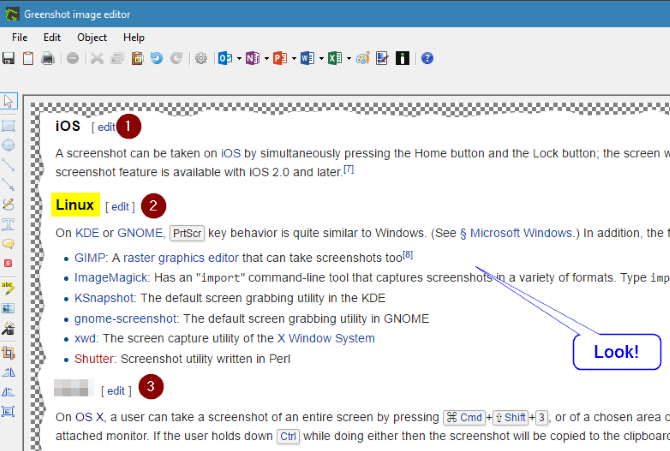
Greenshot tarjoaa kaiken mitä haluat kuvakaappaussovelluksessa. Jokaiseen ikkunan sieppaustyyppiin liittyviä pikakuvakkeita, välitöntä jakamista haluamillesi sovelluksille ja helppokäyttöinen editori kaikilla tärkeillä ominaisuuksilla on vaikea mennä pieleen.
Suosittelemme Greenshotia kaikille, jotka haluavat täysin varustetun kuvakaappaustyökalun korvaamaan Snipping Tool -sovelluksen.
- Helppokäyttöisyys: 9/10
- Muokkausominaisuudet: 9/10
- Jakamisasetukset: 10/10
Vältettävät sovellukset
Yritimme muutamia muita työkaluja, joita emme voi suositella. Tässä ovat sovellukset, joiden kanssa sinun ei pitäisi häiritä, tietyssä järjestyksessä.
Bug ammunta
Bug ammunta tarjoaa melko tavallisen kuvakaappauskokemuksen. Sen ainutlaatuisiin ominaisuuksiin kuuluu pikapalkki, jonka voit kiinnittää näytön sivulle, jos haluat välittömän pääsyn sen vaihtoehtoihin. Löydät myös Sieppaa-sarjan vaihtoehdon, jonka avulla voit napata useita kuvia nopeasti peräkkäin.
Sovelluksessa on myös runsaasti ainutlaatuisia palveluita tulostukseen, monet niistä virheenseurantatyökaluja, joita suurin osa ihmisistä ei käytä. yleisiä vaihtoehtoja ovat GIMP, Word, leikepöytä ja sähköpostiohjelmat.
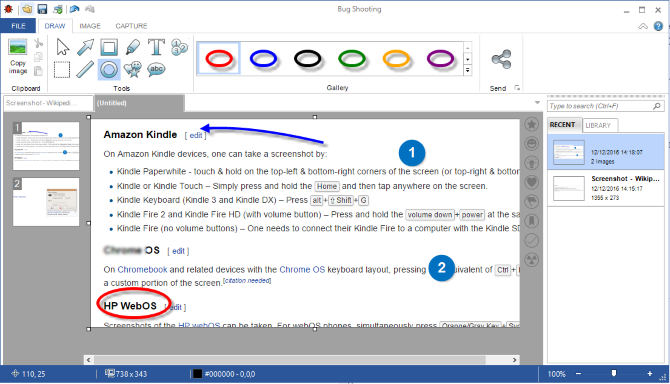
Tämän työkalun editori näyttää Microsoft Office -sovellukselta. Siinä on perusmuodot ja nuolet ja se antaa enemmän värejä avattavan ruudun sisällä. Työkalujen välillä vaihtaminen ja rivin paksuuden ja fonttikoon muuttaminen vaatii kuitenkin enemmän vaiheet kuin pitäisi. Siksi kokemus lopulta tuntuu kuvan muokkaamisesta Microsoft Wordissa.
Bug Shooting on ilmainen henkilökohtaiseen käyttöön, mutta se vaatii ilmaisen lisenssin 30 päivän kuluttua. Tämä on ärsyttävä askel, jota muut työkalut eivät pakota sinuun.
Lisenssivaatimuksen, puutteellisten tulostusvaihtoehtojen ja hieman hankalan kuvanmuokkauksen takia emme suosittele virheilmaisua.
- Helppokäyttöisyys: 6/10
- Muokkausominaisuudet: 5/10
- Jakamisasetukset: 4/10
Kevyt näyttö
Kevyt näyttö suhtautuu kuvakaappauksiin minimalistisesti. Sillä ei ole sisäistä toimittajaa, mutta se korvaa sen pieni jalanjälki. Oletuksena, Lightscreen tallentaa automaattisesti kaikki kuvakaappauksesi valitsemasi kansioon ja kopioi ne leikepöydälle sinulle. Näyttökuvien käytöstä riippuen tämä on joko iso ajan säästö tai suuri kipu.
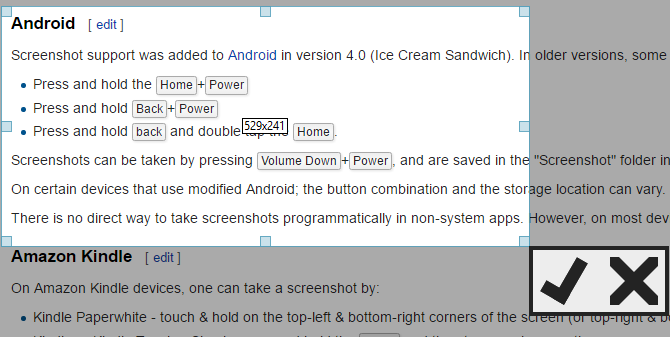
Voit ladata kaikki kuvakaappaukset Imguriin automaattisesti ja näyttää esikatselukuvasi kuvakaappauksen jälkeen. Sovellus ei tarjoa paljon, mutta antaa sen kyllä säätää, mitä täällä on. Kuvien automaattinen tallentaminen kansioon ja lataaminen Imguriin on vain niin hyödyllistä; sinä tulet tarvitsemaan ulkoinen toimittaja 10 helppokäyttöistä kuvankäsittelyohjelmaa aloittelijoilleJos Adobe Lightroom vaikuttaa sinulle liian monimutkaiselta, tutustu näihin helppokäyttöisiin valokuvien muokkausohjelmiin aloittelijoille. Lue lisää tämän kanssa.
Kaiken kaikkiaan emme suosittele Valonäyttöä, ellet sinä itse on pakko sinulla on kevyt työkalu, äläkä muokata kuvakaappauksiasi ottamisen jälkeen.
- Helppokäyttöisyys: 7/10
- Muokkausominaisuudet: 0/10
- Jakamisasetukset: 3/10
Hankaluus
Hankaluus on kuvakaappausvälineiden ylellinen malli. Tämä pätee sekä sen maineeseen että hintaan, koska työkalun lataaminen maksaa mahtavia 50 dollaria. TechSmith tarjoaa 15 päivän ilmaisen kokeilujakson, jonka testimme. Kuten Jing, se edellyttää sinun kirjautumista käyttämään ScreenCast.com-tiliä.
Ensiluokkaisella hinnalla on premium-ominaisuudet. Snagit sisältää joukon hienoja temppuja, kuten kyky selata näyttöä automaattisesti ja kaapata suuri alue. Jos tarvitset all-in-one-työkalua, se myös sisältää videon sieppauksen apuohjelman.
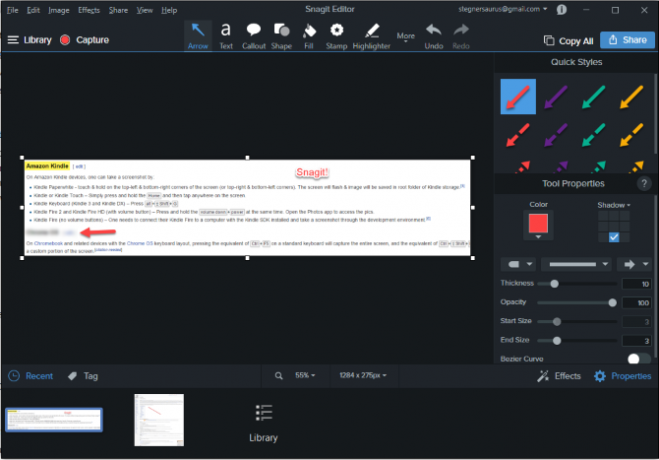
Ei ole yllättävää, että Snagitin toimittaja on huippuluokkaa. Löydät kaiken ja keittiön pesualtaan leikkiä varten, kuten postimerkkejä, leikattuja työkaluja, täyttöä kauhoja ja kaikenlaisia hienoja efektejä. Snagit-toimittajaan pakattujen ominaisuuksien määrä on kuitenkin ylivoimainen. Jos haluat kuvakaappauseditorisi sisältävän vain välttämättömät työkalut, sinut lykätään. Suurten muokkaamiseksi on parempi viedä kuvat Paint-sovellukseen. NET, GIMP tai jokin muu työkalu.
Kun on aika ladata, löydät Office-, pilvitallennus- ja paljon muuta.
Ei ole väliä kuinka hyvä Snagit kuitenkin on, emme suosittele sitä pelkästään hintaan.50 dollaria on liian paljon kuvakaappaustyökalulle, varsinkin kun voit saada suurimman osan sen ominaisuuksista muualle ilmaiseksi.
- Helppokäyttöisyys: 9/10
- Muokkausominaisuudet: 10/10
- Jakamisasetukset: 10/10
Jing
Jing on TechSmithin ilmainen vaihtoehto SnagIt: lle. Valitettavasti se edellyttää, että sinun on luotava Screencast.com-tili ennen sovelluksen käyttöä. Kun olet ohittanut tämän esteen, löydät Jing Sunin, joka toimii työkalun kantorakettina. On vähän ärsyttävää, että pieni maapallo pysyy näytössä koko ajan, joten voit kytkeä sen pois toiminnoista.
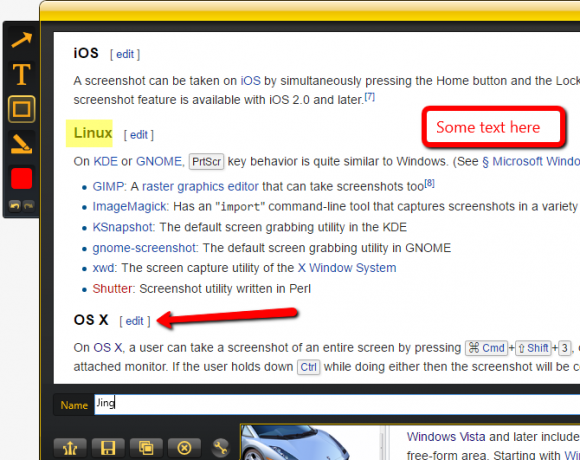
Jingin perusominaisuudet ovat kunnossa, mutta ne ovat keskinkertaisia monilla alueilla. Voit olla rajattu vain muutamiin muokkaustyökaluihin, etkä voi poistaa reunaa tekstiruuduista. Kuvien hämärtämistä tai tulostetiedoston tyypin muuttamista ei voi myöskään tehdä. Tämän kaiken lisäksi Jing on melko painava (käyttää noin 80 Mt RAM-muistia taustalla testauksen aikana) sisäänrakennetun videon sieppaamiskyvyn vuoksi. Tämä tulostuu vain SWF-muodossa, jonka kanssa on vaikea työskennellä.
Emme suosittele Jingä, koska sillä ei ole muokkausominaisuuksia, lataus rajoitettu Screencast.com-sivustolle ja suuri jalanjälki.
- Helppokäyttöisyys: 5/10
- Muokkausominaisuudet: 4/10
- Jakamisasetukset: 2/10
Mikä on suosikkikuvatyökalusi?
Kokeiltuaan paljon työkaluja valitsemme Greenshot parhaaksi kuvakaappausohjelmaksi Kaappaa ja jaa kuvakaappauksia sekunnissa Greenshotin avullaLataatko edelleen Paint tai Photoshop muokataksesi ja tallentaaksesi kuvakaappauksen? Ei ihme, ettet pidä siitä! Greenshotin avulla kuvakaappauksien ottamisesta, muokkaamisesta ja jakamisesta tulee helppoa. Lue lisää useimmille ihmisille. PicPick tuskin kaipaa, koska sen toimittaja on vähemmän virtaviivainen kuin Greenshotin. Filosofiassamme kuvakaappauseditorin tulisi mahdollistaa nopeat merkinnät ennen tallentamista ja jakamista. Suuri määrä ominaisuuksia tai ominaisuuksia, jotka vaativat useita napsautuksia, hidastaa kokemusta liikaa.
Riippuen tarpeistasi, sinä saattaa suosia kevyempää tai ominaisuuspakattua työkalua 4 parasta työkalua kuvankaappausten luomiseenCTRL + VAIHTO + 4. Kolme näppäintä - se on kaikki mitä tarvitset täydellisiin kuvakaappauksiin. Sen ei tarvitse olla vaivaa! Kokeile näitä edistyneitä näytön kaappaustyökaluja, etkä koskaan katso takaisin. Lue lisää . Sepä hienoa! Kuvakaappaussovelluksissa et ole juuttunut käyttämään jotain, joka ei sovi työnkulkuun.
On paljon muita kuvakaappausvälineitä, joita emme testanneet. Mitkä ovat suosikkisi? Kerro meille mitä työkalua käytät ja pidä luettelo alhaalla kommenteissa!
Kuvahyvitys: Greg Brave Shutterstock.com-sivuston kautta
Ben on varatoimittaja ja sponsoroidun postin päällikkö MakeUseOfissa. Hänellä on B.S. Tietoteknisissä järjestelmissä Grove City Collegessa, missä hän valmistui Cum Laude -opinnosta ja kunnianosoituksineen pääaineellaan. Hän nauttii muiden auttamisesta ja on intohimoinen videopeleihin mediana.


